Kuinka katsella säätä Windows 10 -tietokoneella

Jos käytät Windows 10:tä, voit käyttää jotakin alla olevista työpöytäsääntarkistussovelluksista, koska ne tarjoavat yksityiskohtaisempaa tietoa kuin Google.

Nopein tapa tarkistaa sää on etsiä Googlesta. Nopealla haulla saat tuntikohtaisen yhteenvedon lämpötilasta, sateesta ja kosteudesta kaikkialla maailmassa. Jos kuitenkin käytät Windows 10:tä, voit käyttää jotakin alla olevista sovelluksista tarkistaaksesi sään työpöydältäsi, koska ne tarjoavat yksityiskohtaisempaa tietoa kuin Google.
1. Windows 10 -oletussääsovellus
Windows 10:n oletussääsovellus tulee käyttöjärjestelmän mukana, ja se päivitetään jokaisen version mukaan. Pääset siihen suoraan Käynnistä-valikosta.
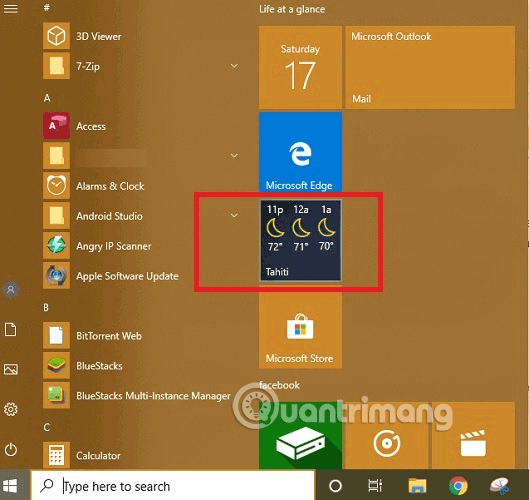
Syötä sijainti hakuvalikkoon, saat tonnia säätietoa, kuten lämpötila, tuulen nopeus, näkyvyys, ilmanpaine, kosteus.
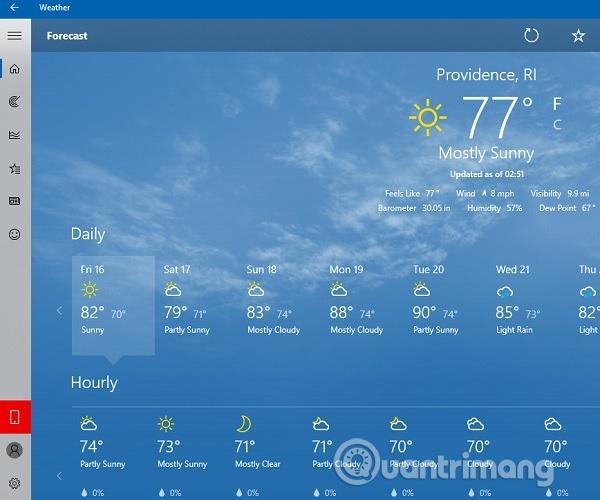
Yksityiskohtaiset yhteenvedot vaihtelevat tuntipäivityksistä, sadetrendeistä, ukkosmyrskyennusteista, ultraviolettiindeksistä, kuun nousu- ja laskuajasta ja kuun vaiheista.
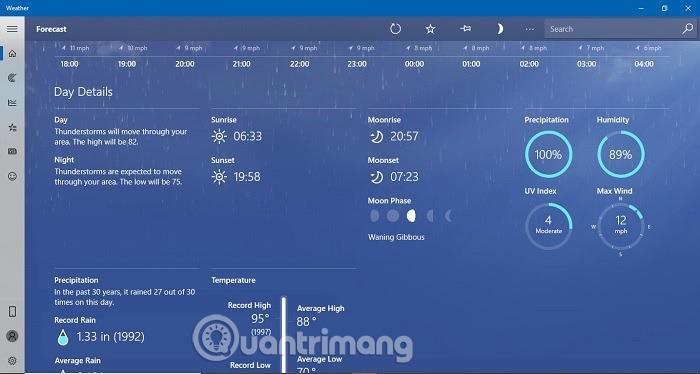
Se paranee entisestään satelliittiraporttien, tutkasääennusteiden ja pilvipeitteen avulla.
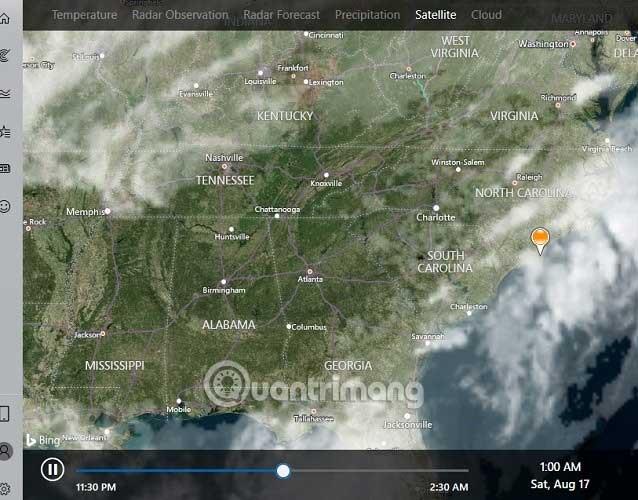
Historialliset säämallit, lumisateet ja sademäärät ovat tämän sovelluksen muita ominaisuuksia.
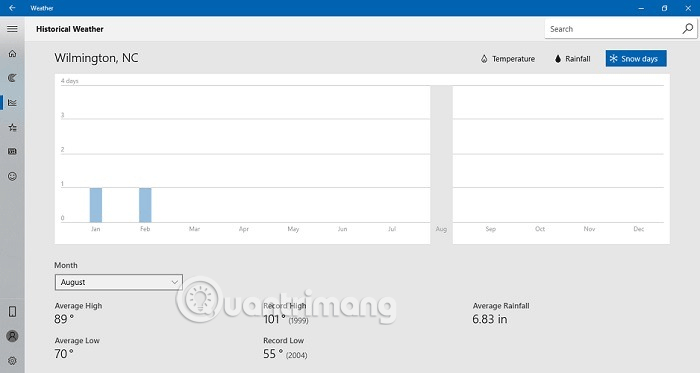
Koska Microsoftin sisäänrakennettu sääsovellus on täysin ilmainen käyttää, se on erittäin suositeltavaa ja on myös yksi yrityksen parhaista työpöytätyökaluista.
2. WeatherBug
WeatherBug, joka seuraa tarkasti Windows-sovellusta, on erittäin arvostettu sen ehdottomasta huomiosta yksityiskohtiin. Tämä sovellus on pienikokoinen eikä vie paljon tilaa tietokoneeltasi (vain 2,8 Mt). Se tarjoaa kuitenkin hyödyllistä säätietoa.
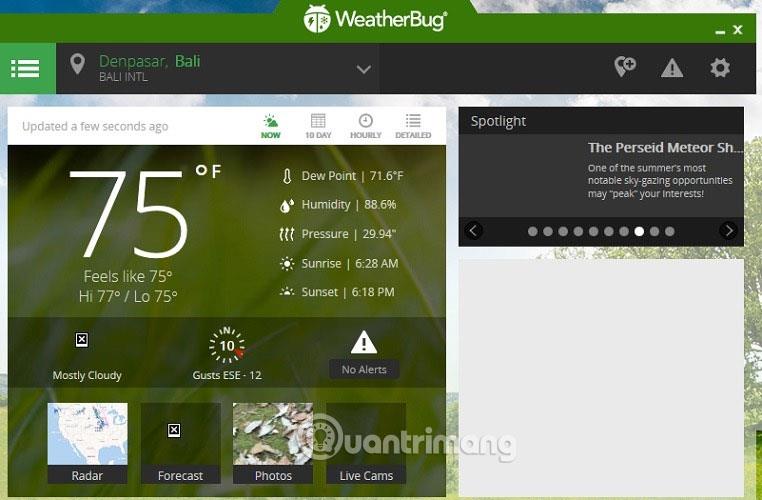
10 päivän ja tunnin sääennusteiden, lämpötila-, kosteus- ja painetietojen lisäksi saat myös reaaliaikaisen kameranäkymän, jotta voit suunnitella matkasi kameran reaaliaikaisen sääsyötteen perusteella.
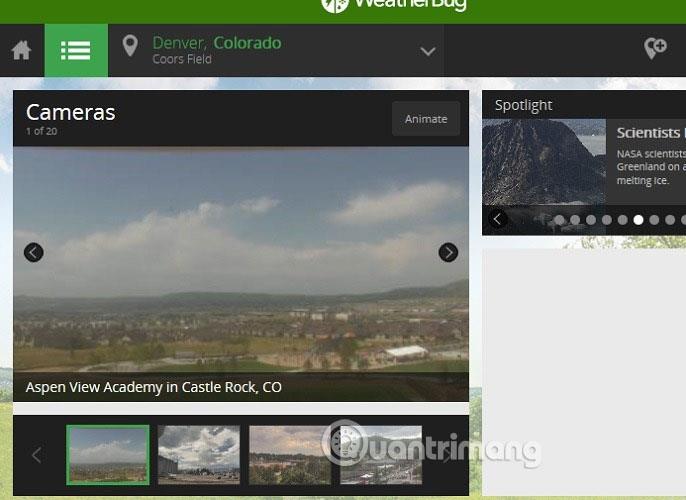
Lisäksi sovelluksessa on myös Maps, joka tarjoaa lisätietoja allergioista, kuivuudesta, flunssasta sekä leopardien ja salaman jäljittämisestä.
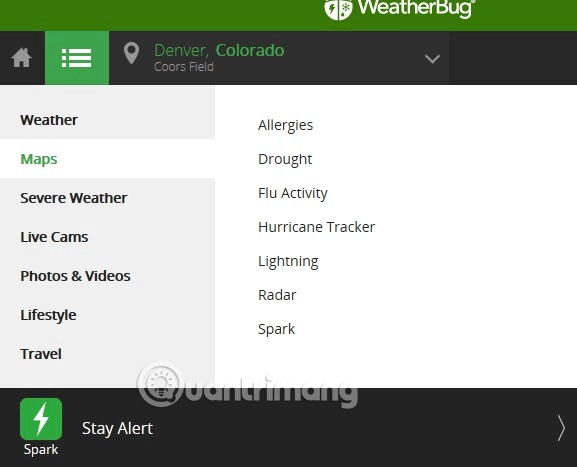
Ilmeisesti WeatherBug on loistava sääsovellus, ja sen käyttö on edelleen ilmaista.
3. 8-bittinen sää
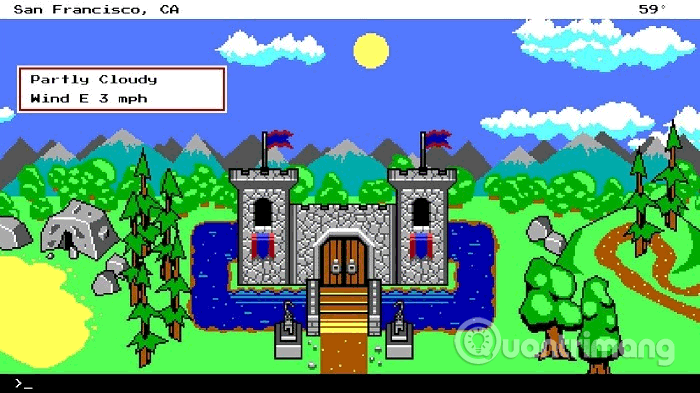
Videopelien ystävät rakastavat tätä sääsovellusta. 8-bittinen sää käyttää ikonista videopelipohjaa tarjotakseen tarkat ja jatkuvasti päivitetyt säätiedot.
4. Ennuste
Jos haluat muuttaa Windows 10:n oletussovelluksia, voit käyttää Forecastia, joka näyttää hyvin samanlaiselta. Tämä sovellus on saatavana vain 1,49 USB:llä Microsoft Storesta, ja se tarjoaa yksityiskohtaisempia kaavioita, jotka kuvaavat tarkasti sääjumalien "tunnelmaa".
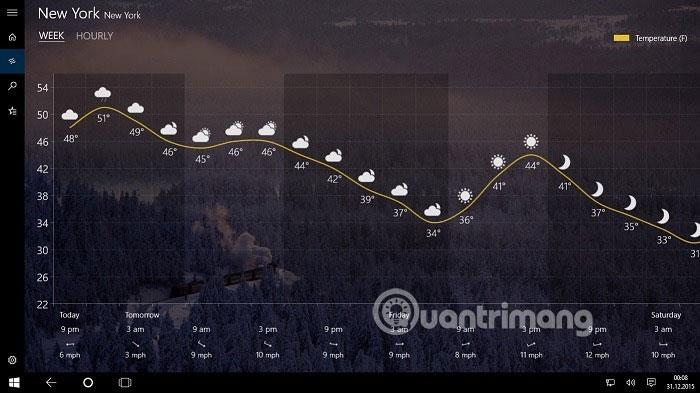
Sen lisäksi, että saat hieman yksityiskohtaisempia tietoja kuin oletusarvoinen Windows-sovellus, sinulla on myös enemmän teemoja, joista valita. Se, että ulkona on synkkä sää, ei tarkoita, että tietokoneteemasi olisi myös synkkä.
Kioskitila Windows 10:ssä on tila, jolla voit käyttää vain yhtä sovellusta tai käyttää vain yhtä verkkosivustoa vierailevien käyttäjien kanssa.
Tämä opas näyttää, kuinka voit muuttaa tai palauttaa Camera Roll -kansion oletussijaintia Windows 10:ssä.
Hosts-tiedoston muokkaaminen voi aiheuttaa sen, että et voi käyttää Internetiä, jos tiedostoa ei ole muokattu oikein. Seuraava artikkeli opastaa sinua muokkaamaan isäntätiedostoa Windows 10:ssä.
Valokuvien koon ja kapasiteetin pienentäminen helpottaa niiden jakamista tai lähettämistä kenelle tahansa. Erityisesti Windows 10:ssä voit muuttaa kuvien kokoa erässä muutamalla yksinkertaisella vaiheella.
Jos sinun ei tarvitse näyttää äskettäin vierailtuja kohteita ja paikkoja turvallisuus- tai yksityisyyssyistä, voit helposti sammuttaa sen.
Microsoft on juuri julkaissut Windows 10 Anniversary Update -päivityksen, joka sisältää monia parannuksia ja uusia ominaisuuksia. Tässä uudessa päivityksessä näet paljon muutoksia. Windows Ink -kynän tuesta Microsoft Edge -selainlaajennuksen tukeen, Start Menu ja Cortana ovat myös parantuneet merkittävästi.
Yksi paikka monien toimintojen ohjaamiseen suoraan ilmaisinalueella.
Windows 10:ssä voit ladata ja asentaa ryhmäkäytäntömalleja hallitaksesi Microsoft Edge -asetuksia, ja tämä opas näyttää prosessin.
Dark Mode on tumman taustan käyttöliittymä Windows 10:ssä, joka auttaa tietokonetta säästämään akun virtaa ja vähentämään vaikutusta käyttäjän silmiin.
Tehtäväpalkissa on rajoitetusti tilaa, ja jos työskentelet säännöllisesti useiden sovellusten kanssa, tila saattaa loppua nopeasti, jotta voit kiinnittää lisää suosikkisovelluksiasi.









